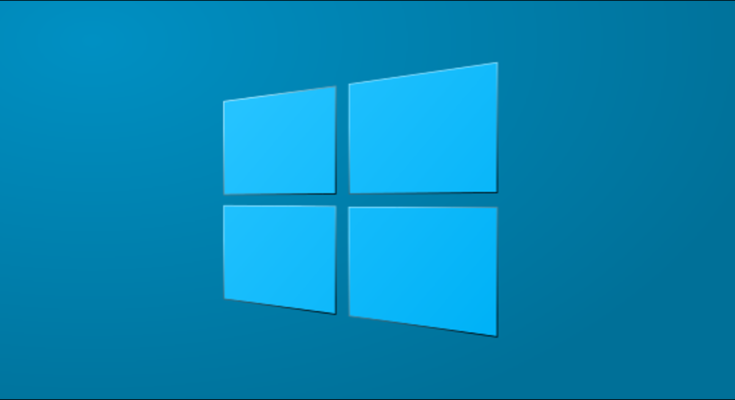Deixar a tela do computador ligada por longos períodos de tempo desperdiça energia – e, em um laptop, a vida útil da bateria. Felizmente, o Windows 10 torna muito fácil decidir por quanto tempo a tela deve permanecer ligada .
O Windows 10 permite que você decida quanto tempo a tela permanecerá ligada quando o PC estiver conectado e quando estiver sem bateria. Claro, se você estiver usando um PC de mesa, não verá a opção de energia da bateria.
Primeiro, clique no Menu Iniciar e selecione o ícone de engrenagem para abrir as Configurações. (Você também pode abrir a janela Configurações pressionando Windows + i no teclado.)

Em seguida, selecione “Sistema” na janela Configurações.

Selecione “Power & Sleep” na barra lateral.

Se estiver usando um desktop, você verá uma lista suspensa para “Quando conectado” em “Tela” e “Sleep”, enquanto se estiver usando um laptop ou tablet, você verá uma segunda gota -down para “On Battery Power”.
Para controlar quando a tela é desligada, selecione uma lista suspensa em “Tela”.

Agora, selecione uma das durações de tempo para decidir por quanto tempo a tela permanecerá ligada.

Faça isso para “Com bateria” e “Quando conectado”, se os tiver. Isso é tudo que há para fazer.
Lembre-se de que desligar a tela não é o mesmo que “Suspensão”. O PC ainda está ligado mesmo quando a tela está desligada, portanto, certifique-se de personalizar as configurações de suspensão também.